



五一前有次逛書店,好象是《國家地理》上看到的這一張相片,當時就被這麼一雙的眼睛給捕獲了。回去後滿腦子全是這雙眼,後悔當時怎麼沒把這張圖給撕回來。(嘿嘿。。。)
模是在五一前就做好了的,跟據印象細細的在MAX裏建模,參考同事的,書上的,網上的眼睛做參考。。嗬嗬,同事都被偶盯得不好意思。模花了點時間,主要的精力放在了眼睛的輪廓,眼角和眼袋上,反反複複的調整。最終定型於如圖。
其實偶隻建了一個前麵,並沒有建個完整的頭部,周圍用一塊布包裹起來,隻露出了雙眼,匹配好相機,看起來有點阿拉伯風格。

模用的是POLY建的。我認為POLY對於我來說是比較適合,有著很大的自由度,想怎麼捏都可以。眼球我是用兩個圓球套起來,一個做裏麵的貼圖部分,一個做反射的類似於玻璃的部分。
建模唯有耐心,多多參考。一個好的模型是可以免卻後邊的一些煩惱。在POLY建模中要注意的是盡力避免三角麵的產生,這樣對以後的UV展開貼圖的定位也是有好處的。

在UV展開時遇到了一點小小的麻煩。。。花了點時間。因為偶隻建了一個正麵的一個麵,而不是整體。所以以往對頭部UV的展開方法就不適用了。把模塌陷後,偶隻有硬來了。加載UNWRAP UVW命令,是在光滑命令下方,進入子級,按EDIT,在UV展開窗口下MAPPING菜單下的FLATTEN MAPPING按默認的展開。

當然這並不是偶想要的結果,在盡量保持相對大小下,偶還得把它們拚起來。看來展UV是一個體力活。視力損失按杭州話來說是木佬佬。。。嗬嗬
還好,在MAX裏提供了這樣的一個人性化的功能。當選擇需要焊接的點時對應的會出現可以與之相焊的點,這樣就非常直觀了。
選擇多個點時,我們可以用TOOLS下的STITCH SELECTED。。命令

而選擇單個點時,我單擊右鍵,用WELD SELECTED拖拉到相對應的點上與之焊接。

[page]
一點點的焊接,最終偶把零碎的UV拚合了起來。拚合好後把UV放在右下角的一個粗藍色邊框的方格內。這是為了導出UV,隻有在這個裏邊才能被導出,而後依據導出的UV線框,我在PS裏畫貼圖。在拚合的過程中,我給模型一個棋格材質,為了是檢查格子每布的是否平均。我的這種展開UV的方法並不是很好,特別是對於效率就是生命的今天來說,不過我好象時間蠻多的。

對於眼球來說,我也把它的UV展開了。。。因為是個球體,我用了MAPPING下的NORMAL MAPPING命令,把它接頂底分成兩個部分分別展開。

對於圍巾或者布來說也是一樣,我也把它展開了,為了是貼圖的方便。

好的,接下來就是繪製貼圖了。。。但繪製貼圖有個要求,就是得按照展開的UV分布。。不然貼圖與模型會錯位,而展開UV的用意也正在於此。
這裏我用了MAX的共享一個插件TEXPORTE將展好的UV做為圖片導出。當然首先你得正確安裝這個插件。
在UTILITIES下MORE中打開TEXPORTE
IMAGE SIZE是指導出圖象的大小,以象素為單位。然後點按PICK OBJECT拾取模型就會生成一個圖象。

至此,UV展開就告一段落。
下麵就是將導出的UV圖象保存並在PHOTOSHOP中打開,我們要在PS裏繪製貼圖了。

我在PS裏用一張張的相片修改直接得到貼圖,貼圖的繪製嚴格按照UV網格分布.
前提是得盡可能多地得到各種皮膚的相片.

[page]
使用圖章工具一點點的將皮膚的範圍繪製出來...

盡可能地調入更多的相片,來仔細繪製麵部各部分的皮膚,因為眼部到膚的紋理結構與側麵的肯定不同,不應當用一種紋理去完成.當調入相片時因為不是在同一環境下拍攝,那麼就需要對相片的顏色進行調整.仔細觀察周邊的人,看看他們的皮膚是怎麼樣的一個顏色狀態,比如,眼睛周圍紋理很清晰,顏色有些發青,而鼻子周圍的顏色有些發紅.權骨這些地方是有點發青色。。。在繪製時一定要注意盡可能地保持住紋理。。。不要因為使用圖章工具而模糊了。
這裏我因為眉毛準備用毛發來做作,所以偶把相片中的眉毛給抹掉了。

最終我繪製成了這樣。。。要注意紋理的不對稱,因為左右的到膚是有些細小的差異的,在繪製貼圖時有可能左右是鏡像,那麼就讓它們改變一點點。。。
並且嚴格對正UV。

繪製好全彩的皮膚貼圖後,我又繪製了兩個黑白貼圖,一個是用於BUMP的貼圖,一個用於GLOSSINESS的貼圖。
在繪製BUMP貼圖時本著白色突出黑色凹進的原則,用加深工具仔細繪製皺紋,毛孔,痘痘等。眼角的,額頭的等等。。。
BUMP是個關鍵,皮膚的紋理就是要靠它來體現,在材質中不僅僅隻用了這個貼圖。

繪製GLOSSINESS的貼圖,用了大麵積的黑白對比。用於光澤度的對比。總的來說在人臉部在額頭,鼻子,鼻側和臉頰這些地方特別容易長痘痘,因為油脂分泌的關係,顯得油亮一些。而這些地方就是黑色所示。

好的,這樣的三張貼圖繪製好。拖拉機開MAX的材質麵板,選中任何一個材質付上貼圖,在付於模型
好的,這樣的三張貼圖繪製好。拖拉機開MAX的材質麵板,選中任何一個材質付上貼圖,在付於模型。
在視圖中我在一次的檢查貼圖狀況,這時感覺到有一個好顯卡和一個好的顯示器是多麼重要啊。

打開UV編輯器。在小範圍裏調整UV,並時時觀察貼圖,使貼圖更貼切模型,盡力避免拉伸。

[page]
眼球的貼圖同樣也是如法炮製。

頭巾我用了兩張貼圖,一個是布的紋理貼圖,第二個是縷空貼圖。

左邊為貼入DIFFUTE的貼圖,右是OPACITY的貼圖。。。
在BUMP中用DIFFUTE的貼圖複製。

貼圖的繪製這裏就算是完成了,當然想要有好的效果光光貼圖是不夠的,還是要在MAX的材質中下功夫。。。在這裏我用了BR的材質。個人覺的,BR在表現皮膚質感方麵是比較完善的。

選擇材質,這裏我選擇BR的高級材質,並將其改為SKIN類型。設定好HIGHLIGHT SHADER類型為BLINN
選擇材質,這裏我選擇BR的高級材質,並將其改為SKIN類型。設定好HIGHLIGHT SHADER類型為BLINN

接下來我設定貼圖,首先是BUMP貼圖,做出紋理,但隻是一個黑白貼圖表現紋理時感覺不夠。。。於是我用了MIX貼圖類型。

然後我又調整漫射貼圖和次表麵散射貼圖

[page]
我將高光揉碎,在光澤通道裏確定光澤的範圍。

頭巾的材質我隻用了標準材質。
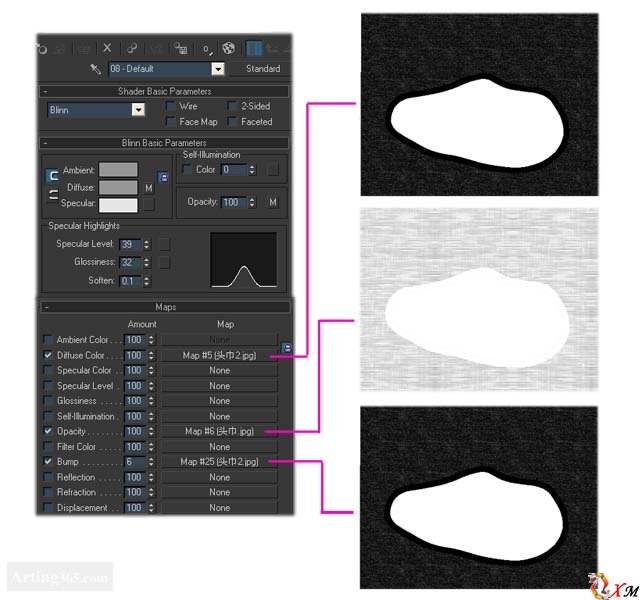
對於眼睛材質來說,在建模時我就把眼球分誌兩個部分,一個是內部的做眼睛紋理顏色用的,一個是反射玻璃體用的。紋理顏色的材質我隻用了標準材質類型,付上貼圖,沒去過多的修改,而外邊的玻璃體的材質我用了BR的玻璃材質,好讓它反射周圍的場景。


材質部分在些就算告一段落,大家對皮膚材質有什麼更好的理解.
那麼就是眉毛和睫毛了。
本來是想用MAX7。5自帶的毛發,很可惜,不知道為什麼它與BR好象不兼容,渲染完成後報錯,無法保存,很遺憾的,我隻有用上毛發老牌插件SHAG HAIR
先說睫毛,我先把眼睛周圍的一圈麵複製一份下來,做為睫毛的發射器,然後編輯樣條線取入發射器中,在進行樣條線編輯形成睫毛。當然在拾取樣條線得加上MODEL HAIR命令

我是把上下睫毛分開做的。這樣也便於調整。發射器雖為同一個。


而後是眉毛的製做。。。遇到了一點小小的困難,因為偶的布線不能很好地分離出眉毛所需的麵。沒關係。。。偶就用貼圖的範圍來控製毛發生長的範圍。
分離出眉毛所需生長的麵。並給好貼圖坐標。

[page]
大家可以在上圖中看到,做為眉毛生長的麵偶已經給它了一個黑白貼圖。這個黑白貼圖是在PS裏畫出來的,很簡單。而白色所示範圍將是眉毛的生長範圍,放心,參數設定好,不會長到旁邊去的。。嗬嗬。把這個麵的ID號設為1。
在白色範圍內細細地畫出樣條線,按照我們正常的眉毛走向繪製即可。並給這些樣條線MODEL HAIR命令


我把這個ID編號為1的做為毛發發射器。拾取樣條線。

當拾取樣條線後。。嗬嗬,感覺全都長滿了。沒關係,當你給於正確的ID後,超出白色範圍的毛發是不被渲染的。

用SHAG HAIR編輯毛發是有點累人的。給毛發一個材質,在渲染時將生成毛的麵隱藏。唉,沒辦法的辦法。將就將就,象我這種沒錢有閑的人實在是舍不得BR呀。。。
快完成了,餘下的就是燈光、環境設置了。
燈光很簡單,隻設了一個標準的聚光燈。微微地照亮一下臉部,讓皮膚能感覺到光線。強度為0。18
大麵積的光照。我還是采用HDIR的光照效果。這樣感覺更真實些。
在BR的渲染麵板裏找到LUMA SERVER 打開天光。

選擇一個HDR為後綴的文件。並關聯到材質上。並打開次表麵散射

設定好BR 的采樣。搞鋸齒等等。。。因為偶把BR的GI采樣設的太高。導至渲染了整整6個小時。受不了受不了。。。嗬嗬。
但在這個靜幀裏,眼球的反射沒有處理好,省點事吧,偶在PS裏調了一下,最終效果如圖:
那麼我的過程介紹也就到這裏,謝謝大家的支持,大家有什麼好方法可別忘了告訴我呀,讓我多多學習學習。
